Windows 8 고급 사용자 메뉴를 편집하는 방법
Windows 8에는 숨겨진 소위 고급 사용자가 포함되어 있습니다.관리자 및 고급 사용자에게 필요한 시스템 도구에보다 쉽게 액세스 할 수있는 메뉴입니다. 다음은 메뉴의 항목을 재정렬하고 필요없는 항목을 삭제하여 일부 사용자 정의를 제한적으로 허용하는 괴짜 속임수입니다.
Windows 8 고급 사용자 메뉴 란 무엇입니까?
내 지식으로는 Microsoft는이 숨겨진 상황에 맞는 메뉴의 공식 이름이 없습니다. 어쩌면 그것은 회사의 끔찍한 명명 규칙을 고려할 때 가장 좋은 것일 수도 있습니다.
이 메뉴를 사용하면 데스크탑 또는 시작 화면에서 시스템 도구에 쉽게 액세스 할 수 있습니다. 그냥 쳤다 윈도우 키 + X 키보드에서 또는 마우스를 아래쪽으로 가져갑니다.화면의 왼쪽 모서리를 클릭하고 나타나는 시작 타일을 마우스 오른쪽 버튼으로 클릭하십시오. 명령 프롬프트, 장치 관리자 및 이벤트 뷰어와 같이 관리자와 고급 사용자에게 필요한 중요한 사항이 포함되어 있습니다.

전원 메뉴 사용자 정의
그루비 부분은 위치 표시 방법의 순서를 변경하고 사용하지 않는 위치를 삭제하여 더욱 유용하게 사용할 수 있다는 것입니다.
Windows 탐색기를 열고 C : 사용자브라이언AppDataLocalMicrosoftWindowsWinX
노트 : 바꾸다 브라이언 사용자 이름으로. 또한 숨김 파일 및 폴더 표시를 활성화하여 AppData 폴더를 볼 수도 있습니다. WinX 디렉토리에는 Group1-3이라는 세 개의 폴더가 있습니다.
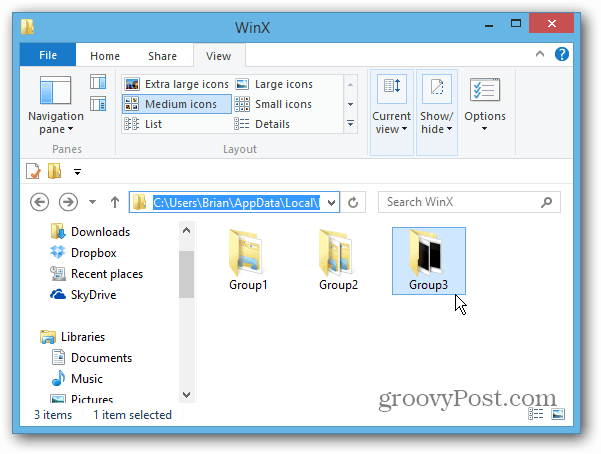
Group1 폴더에는 바탕 화면 바로 가기가 있습니다.메뉴 하단에 있습니다. 그룹 2와 3에는 메뉴의 각 그룹에 해당하는 바로 가기가 있습니다. 다음은 메뉴 상단에있는 Group3에 나열된 바로 가기입니다.
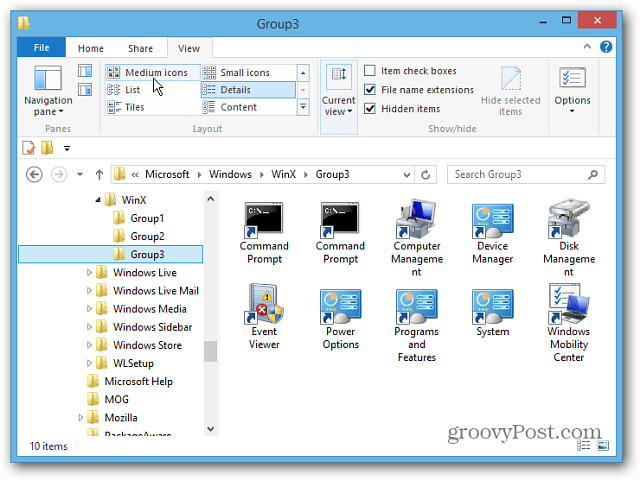
이제 원하는대로 전원 메뉴를 사용자 지정할 수 있습니다. 예를 들어 여기에서는 Group2 및 Group3의 바로 가기를 Group1 폴더로 복사했습니다.
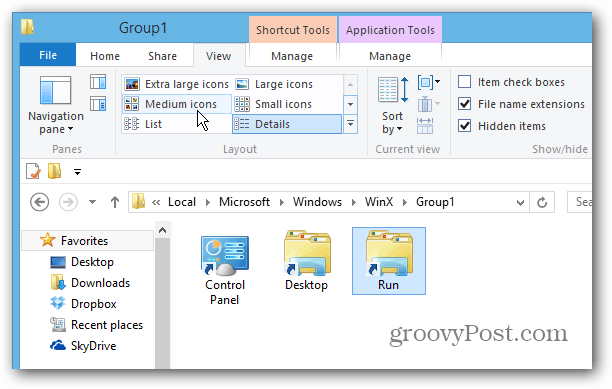
노트 : 메뉴 변경 사항을 보려면 로그 오프했다가 다시 켜야합니다.
결과적으로 메뉴 하단에 제어판과 실행이라는 두 개의 아이콘이 표시됩니다.
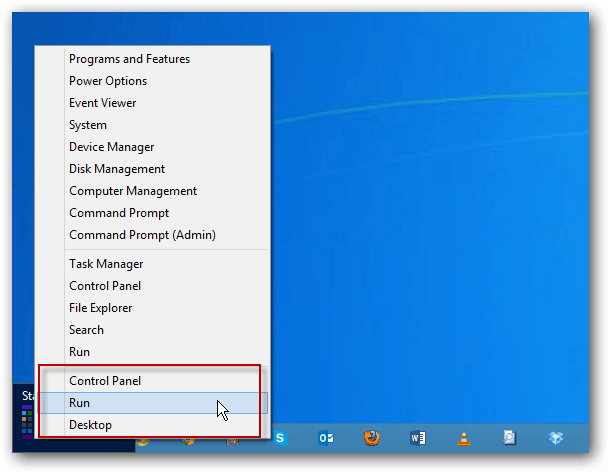
다른 프로그램에 바로 가기를 추가하려고했습니다.메뉴의 사전 설정 위치에 매핑 된 바로 가기 만 사용할 수있는 것 같습니다. 그러나 Group4 폴더를 추가하고 다른 바로 가기를 폴더에 복사 할 수있었습니다. 또한 그룹 5를 추가하려고했지만 표시되지 않았습니다.
여기에 내가 모두 삭제 한 또 다른 예가 있습니다.명령 프롬프트를 제외한 Group2의 바로 가기를 사용하고 네 번째 그룹을 추가했습니다. 일부 항목은 분명히 두 배가되지만 시간과 조정이 더 필요하면 직접 만들 수 있습니다.
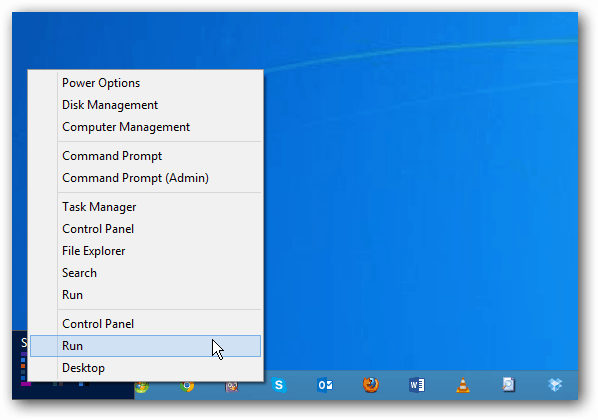
할 수있는 몇 가지 흥미로운 수정 사항이 있습니다.이 트릭. 가장 많이 사용하는 모든 항목을 맨 아래에, 덜 사용한 항목을 맨 위에 놓을 수 있습니까? 또는 네 그룹으로 된 바로 가기를 두 배로 늘릴 수 있습니다.
나는 당신이에 들어갈 수있을 것 같아요그룹 폴더에있는 바로 가기 속성을 사용하여 대상을 변경 한 다음 아이콘도 변경하십시오. 그러나 아직 테스트하지 못했습니다. 이 작업을 시도했는데 미리 설정된 것 이외의 바로 가기를 추가하는 방법을 알고 있다면 의견을 남기거나 이메일을 보내십시오!









![Windows 7 절전 설정 관리 [사용 방법]](/images/geek-stuff/manage-windows-7-power-saver-settings-how-to.png)
코멘트를 남겨주세요